Windows 11 Recall พร้อมให้บริการอย่างเป็นทางการบนพีซี Intel และ AMD แล้ว

Recall เป็นฟีเจอร์การรวม AI ใหม่ที่ Microsoft เปิดตัวในระบบปฏิบัติการ Windows 11 ในงาน Build 2024
ฟีเจอร์ที่โดดเด่นของ Copilot+ PC คือ Recall AI อย่างไรก็ตาม หลังจากนักวิจัยได้ชี้ให้เห็นข้อบกพร่องด้านความปลอดภัยในฟีเจอร์นี้ ผู้ใช้ก็กำลังมองหาวิธีปิดการใช้งานมัน รายงานจำนวนมากระบุว่า Recall AI เป็นฝันร้ายด้านความเป็นส่วนตัว เนื่องจากดัชนีเวกเตอร์ไม่ได้เข้ารหัส และผู้ไม่ประสงค์ดีสามารถเข้าถึงได้ง่ายจากโฟลเดอร์ AppData ในความเป็นจริงผู้ใช้รายอื่นบนพีซีก็สามารถเข้าถึงสแนปช็อตที่จัดเก็บไว้ได้เช่นกัน ดังนั้นหากคุณต้องการปิด Windows Recall ทันที ให้ทำตามคำแนะนำในบทความต่อไปนี้!
ปิดใช้งาน Windows Recall ผ่านการตั้งค่า
1. หากต้องการปิดการเรียกคืนใน Windows 11 ให้เปิดการตั้งค่า WindowsโดยการกดWindows + I
2. ถัดไป ไปที่ความเป็นส่วนตัวและความปลอดภัยแล้วคลิกที่การเรียกคืนและสแนปช็อต
3. ที่นี่ เพียงปิดการใช้งานการบันทึกภาพสแนปช็อตวิธีนี้จะช่วยป้องกันไม่ให้ Recall จับภาพหน้าจอกิจกรรมของคุณ
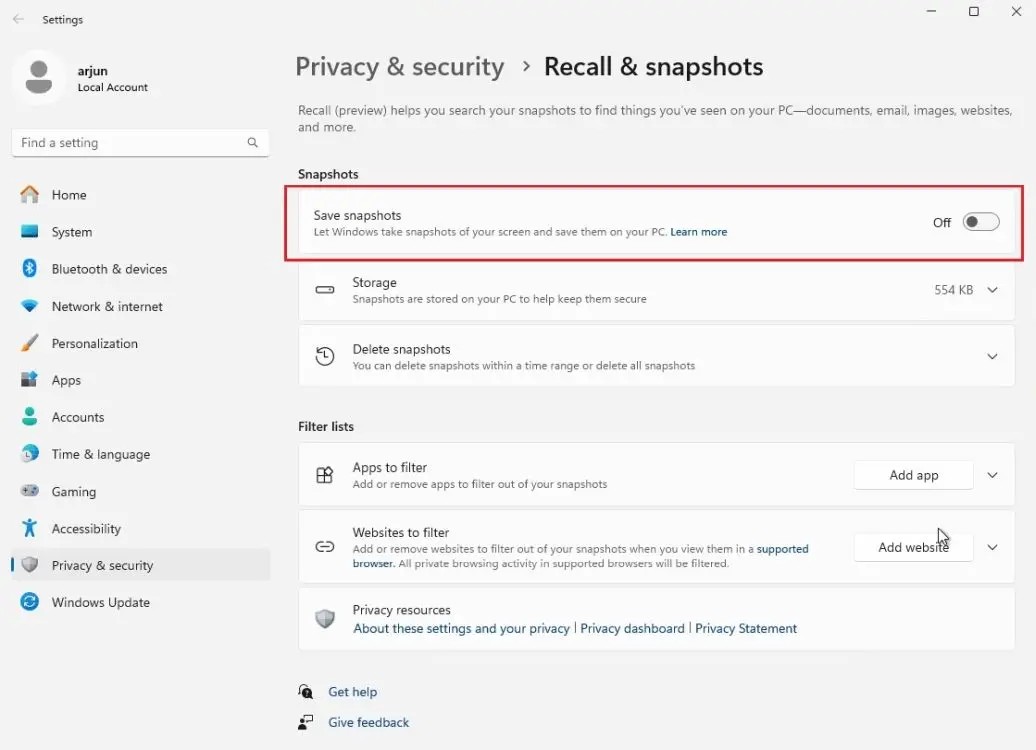
4. คุณสามารถลบสแน็ปช็อตการเรียกคืนทั้งหมดได้ด้วยการคลิก ปุ่ม ลบทั้งหมด
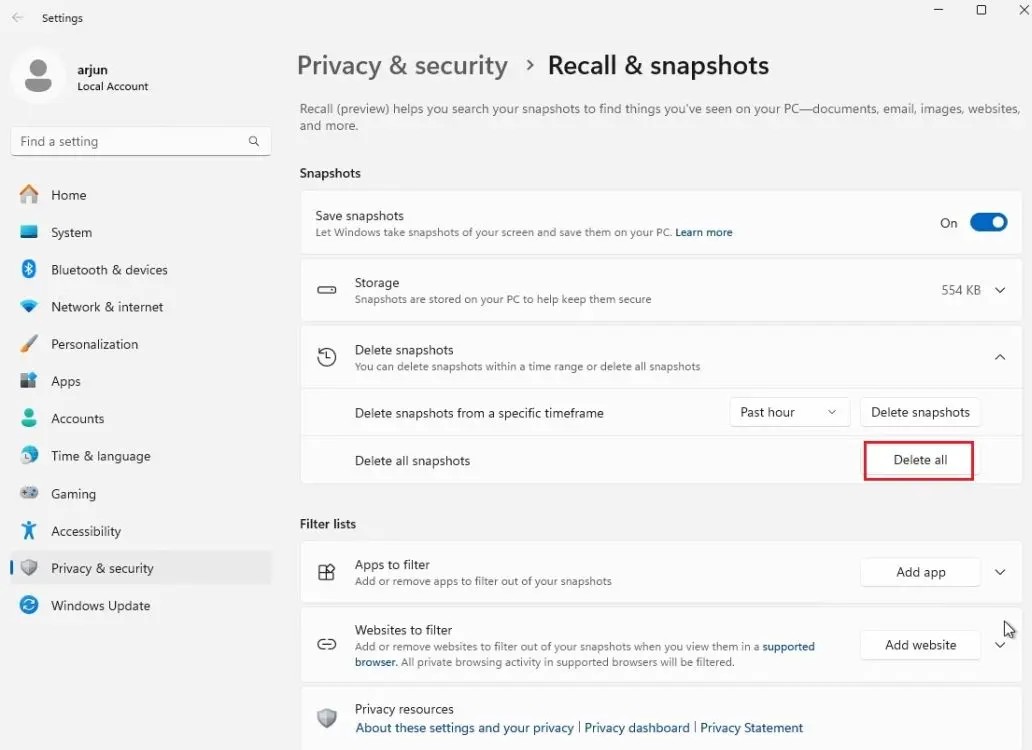
5. หากคุณต้องการกรองเว็บไซต์และแอปบางอย่าง คุณสามารถเพิ่มเว็บไซต์และแอปเหล่านั้นลงในรายการตัวกรองได้ วิธีนี้จะช่วยป้องกันไม่ให้ Recall จับภาพหน้าจอจากแอปและเว็บไซต์ที่ระบุ
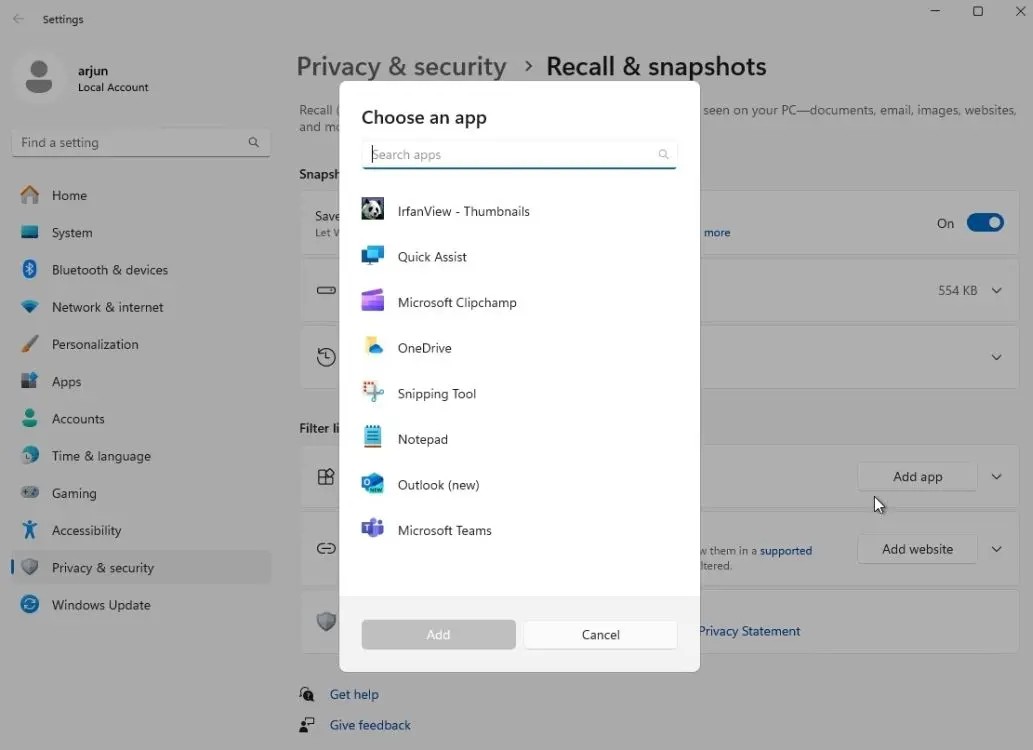
ปิดใช้งานคุณสมบัติ Windows Recall ผ่านทางรีจิสทรี
1. คุณสามารถปิดการใช้งานคุณสมบัติ Windows Recall ได้อย่างสมบูรณ์ผ่านทางรีจิสทรี เปิดเมนู Start และค้นหา “ Registry “ ตอนนี้เปิดมันออกมา
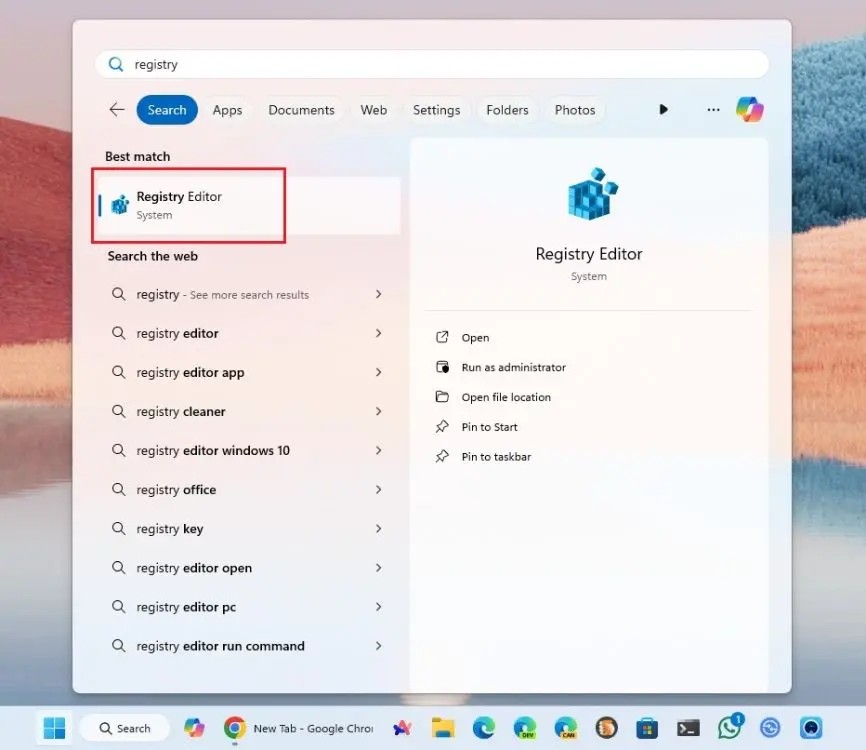
2. จากนั้นวางที่อยู่ด้านล่างนี้ลงในแถบที่อยู่รีจิสทรีและกดEnter
Computer\HKEY_CURRENT_USER\Software\Policies\Microsoft\Windows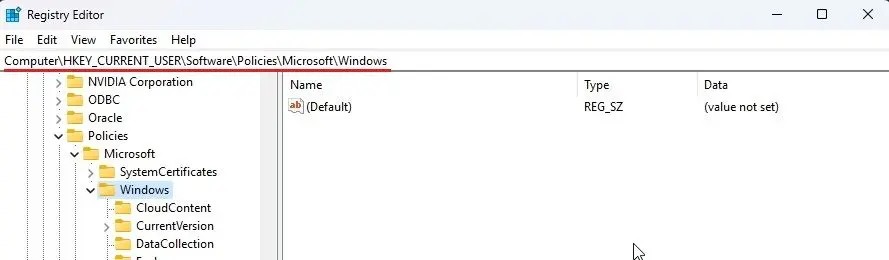
3. จากนั้นคลิกขวาที่“Windows”และเลือกNew > Key
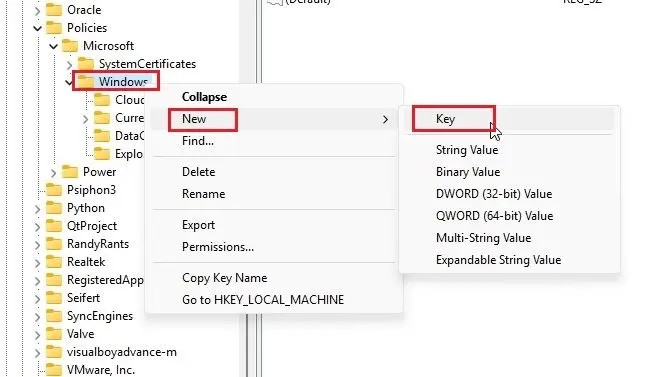
4. ตั้งค่าWindowsAIเป็นชื่อคีย์ และเลือก
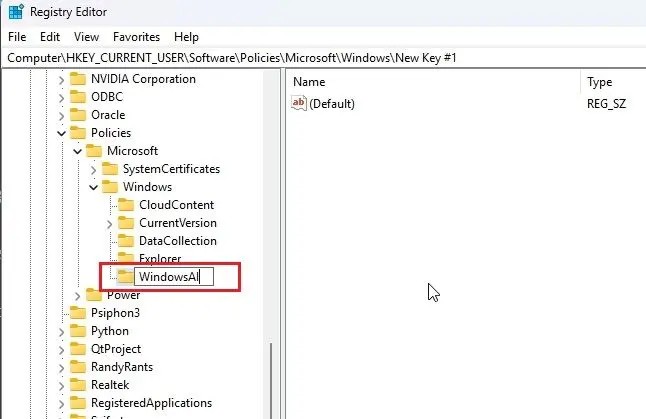
5. ทางด้านขวา คลิกขวาและเลือกNew > DWORD (32-bit) Value
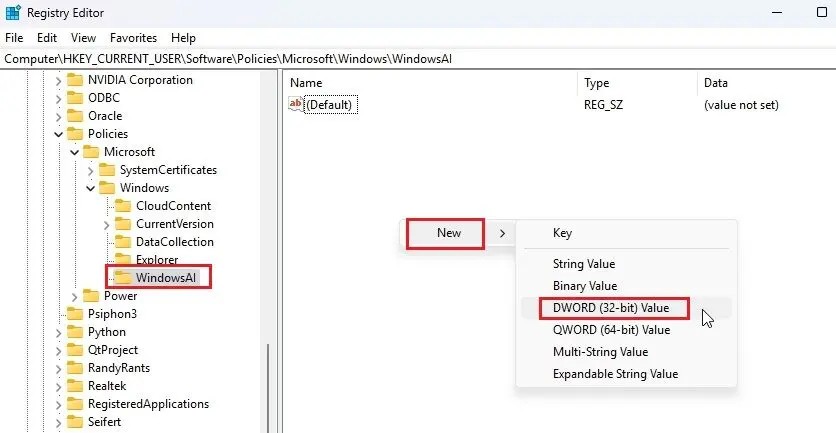
6. ตั้งชื่อว่าDisableAIDataAnalysis
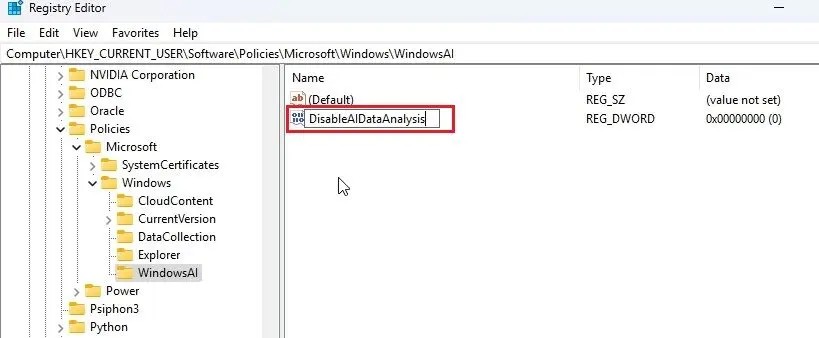
7. ตอนนี้ให้ดับเบิลคลิกที่มันและตั้งค่าข้อมูลค่าเป็น 1
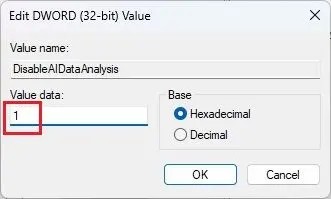
8. ตอนนี้ ให้รีสตาร์ทพีซี Copilot+ ของคุณ และ Windows Recall จะถูกปิดใช้งาน
ปิดใช้งาน Windows Recall ผ่านนโยบายกลุ่ม
สุดท้ายคุณสามารถปิดใช้งาน Windows Recall ได้โดยการกำหนดค่าตัวแก้ไขนโยบายกลุ่ม แม้ว่านโยบายกลุ่มจะเปิดใช้งานในรุ่น Pro แต่สำหรับผู้ใช้รุ่น Home คุณสามารถทำตามคำแนะนำเกี่ยวกับวิธีเปิดใช้งานตัวแก้ไขนโยบายกลุ่มบน Windows 11 Homeได้ จากนั้นดำเนินการตามขั้นตอนต่อไปนี้
1. เปิดเมนู Start และค้นหา“นโยบายกลุ่ม”ตอนนี้เปิด “ แก้ไขนโยบายกลุ่ม ”
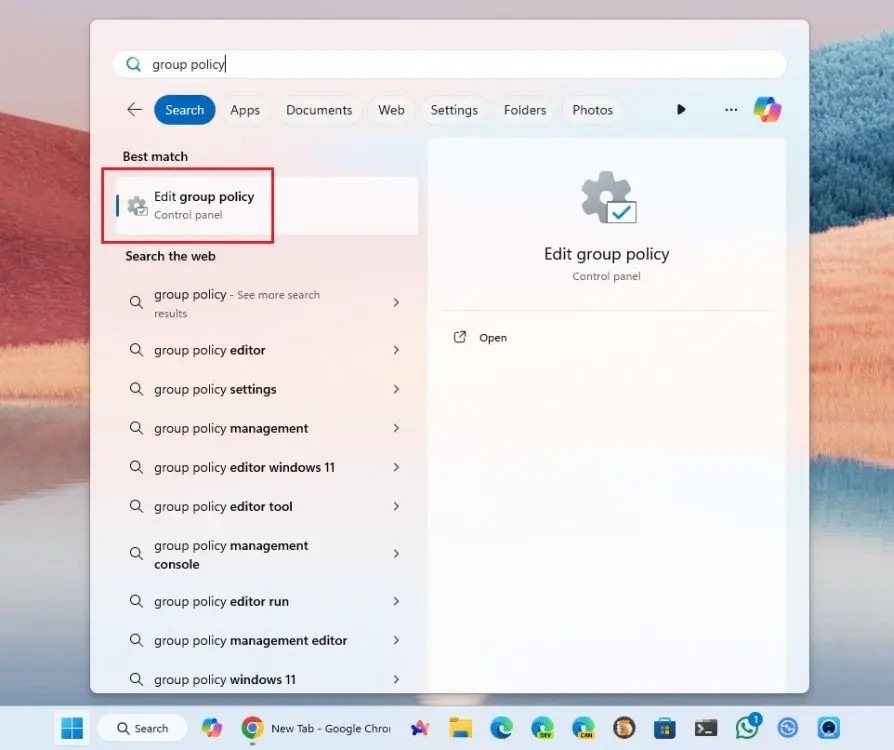
2. ถัดไป ไปที่เส้นทางนี้: การกำหนดค่าผู้ใช้ > เทมเพลตการดูแลระบบ > ส่วนประกอบ Windows > Windows AI
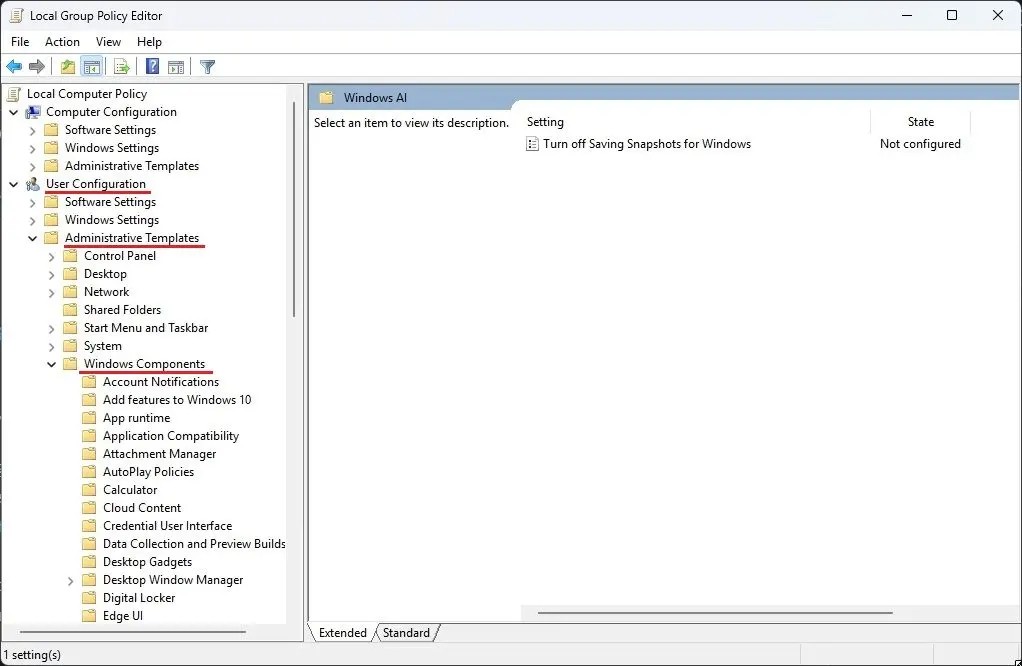
3. ที่นี่ ให้ดับเบิลคลิกที่Turn off Saving Snapshots for Windows
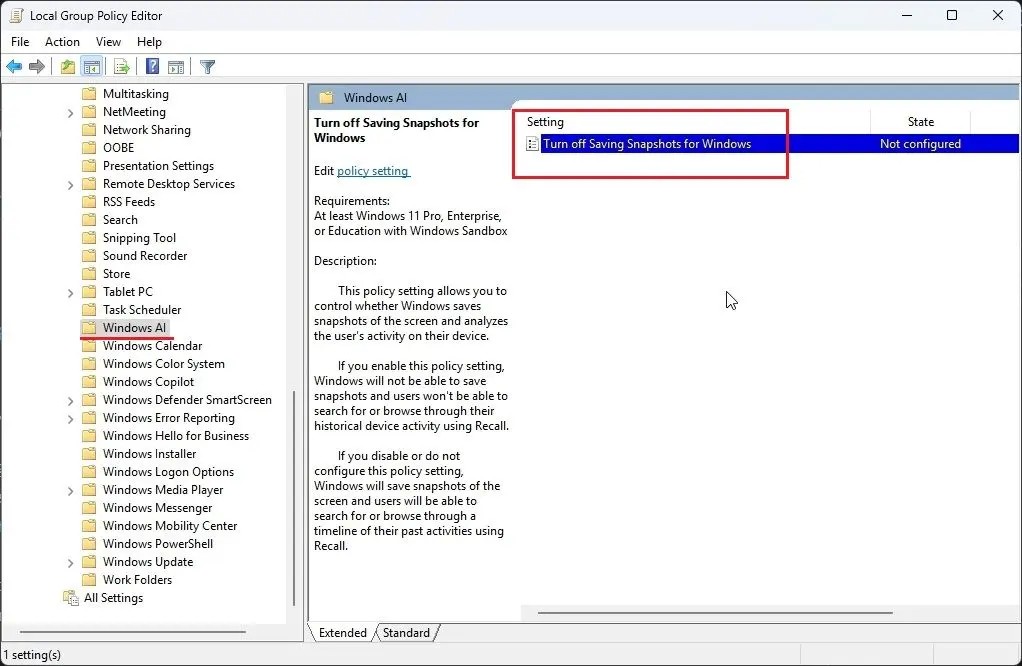
4. ตอนนี้คลิกที่เปิดใช้งานจากนั้นคลิกที่Apply > OK ไปข้างหน้าและ รีสตาร์ทเครื่อง พีซีของคุณ Windows Recall จะถูกปิดการใช้งานทันที
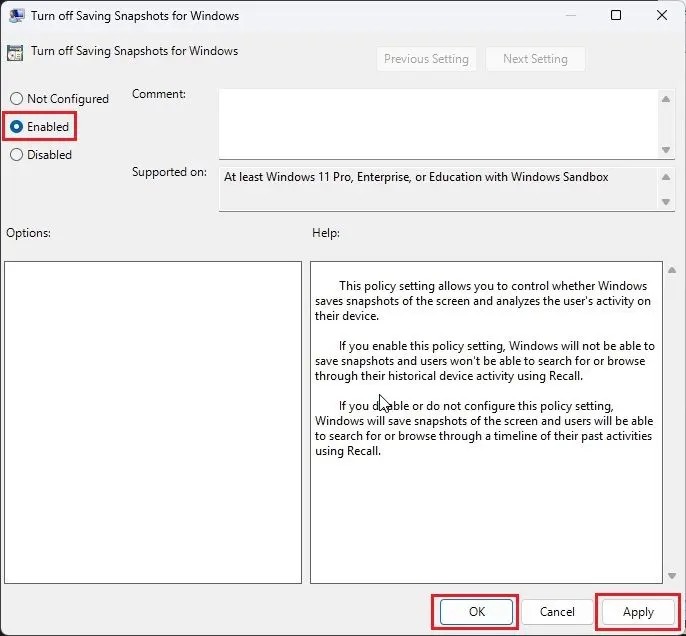
คุณสามารถปิดการใช้งาน Recall และการวิเคราะห์ AI บน Copilot+ PC ได้ 3 วิธี ดังที่ได้กล่าวไว้ก่อนหน้านี้ แม้ว่าคุณลักษณะการเรียกคืนอาจมีประโยชน์สำหรับผู้ใช้บางราย แต่ยังคงมีช่องโหว่ด้านความปลอดภัยที่สำคัญในการใช้งานอยู่ หากผู้ไม่ประสงค์ดีสามารถเข้าถึงฐานข้อมูลเวกเตอร์ ประวัติการเรียกดูทั้งหมดรวมทั้งข้อมูลที่ละเอียดอ่อนจะรั่วไหล เพื่อความปลอดภัย คุณควรปิด Recall AI ทันที
Recall เป็นฟีเจอร์การรวม AI ใหม่ที่ Microsoft เปิดตัวในระบบปฏิบัติการ Windows 11 ในงาน Build 2024
หลายๆ คนไม่พบว่าการใช้งาน Windows Recall มีประโยชน์เมื่อลองใช้เป็นครั้งแรก แต่หลังจากได้ใช้งานฟีเจอร์นี้ไปสักระยะหนึ่ง ก็สามารถพูดได้ว่ามันจะเปลี่ยนวิธีการใช้งานพีซีของคุณไปอย่างสิ้นเชิง
VPN คืออะไร มีข้อดีข้อเสียอะไรบ้าง? มาพูดคุยกับ WebTech360 เกี่ยวกับนิยามของ VPN และวิธีนำโมเดลและระบบนี้ไปใช้ในการทำงาน
Windows Security ไม่ได้แค่ป้องกันไวรัสพื้นฐานเท่านั้น แต่ยังป้องกันฟิชชิ่ง บล็อกแรนซัมแวร์ และป้องกันไม่ให้แอปอันตรายทำงาน อย่างไรก็ตาม ฟีเจอร์เหล่านี้ตรวจจับได้ยาก เพราะซ่อนอยู่หลังเมนูหลายชั้น
เมื่อคุณเรียนรู้และลองใช้ด้วยตัวเองแล้ว คุณจะพบว่าการเข้ารหัสนั้นใช้งานง่ายอย่างเหลือเชื่อ และใช้งานได้จริงอย่างเหลือเชื่อสำหรับชีวิตประจำวัน
ในบทความต่อไปนี้ เราจะนำเสนอขั้นตอนพื้นฐานในการกู้คืนข้อมูลที่ถูกลบใน Windows 7 ด้วยเครื่องมือสนับสนุน Recuva Portable คุณสามารถบันทึกข้อมูลลงใน USB ใดๆ ก็ได้ที่สะดวก และใช้งานได้ทุกเมื่อที่ต้องการ เครื่องมือนี้กะทัดรัด ใช้งานง่าย และมีคุณสมบัติเด่นดังต่อไปนี้:
CCleaner สแกนไฟล์ซ้ำในเวลาเพียงไม่กี่นาที จากนั้นให้คุณตัดสินใจว่าไฟล์ใดปลอดภัยที่จะลบ
การย้ายโฟลเดอร์ดาวน์โหลดจากไดรฟ์ C ไปยังไดรฟ์อื่นบน Windows 11 จะช่วยให้คุณลดความจุของไดรฟ์ C และจะช่วยให้คอมพิวเตอร์ของคุณทำงานได้ราบรื่นยิ่งขึ้น
นี่เป็นวิธีเสริมความแข็งแกร่งและปรับแต่งระบบของคุณเพื่อให้การอัปเดตเกิดขึ้นตามกำหนดการของคุณเอง ไม่ใช่ของ Microsoft
Windows File Explorer มีตัวเลือกมากมายให้คุณเปลี่ยนวิธีดูไฟล์ สิ่งที่คุณอาจไม่รู้ก็คือตัวเลือกสำคัญอย่างหนึ่งถูกปิดใช้งานไว้ตามค่าเริ่มต้น แม้ว่าจะมีความสำคัญอย่างยิ่งต่อความปลอดภัยของระบบของคุณก็ตาม
ด้วยเครื่องมือที่เหมาะสม คุณสามารถสแกนระบบของคุณและลบสปายแวร์ แอดแวร์ และโปรแกรมอันตรายอื่นๆ ที่อาจแฝงอยู่ในระบบของคุณได้
ด้านล่างนี้เป็นรายการซอฟต์แวร์ที่แนะนำเมื่อติดตั้งคอมพิวเตอร์ใหม่ เพื่อให้คุณสามารถเลือกแอปพลิเคชันที่จำเป็นและดีที่สุดบนคอมพิวเตอร์ของคุณได้!
การพกพาระบบปฏิบัติการทั้งหมดไว้ในแฟลชไดรฟ์อาจมีประโยชน์มาก โดยเฉพาะอย่างยิ่งหากคุณไม่มีแล็ปท็อป แต่อย่าคิดว่าฟีเจอร์นี้จำกัดอยู่แค่ระบบปฏิบัติการ Linux เท่านั้น ถึงเวลาลองโคลนการติดตั้ง Windows ของคุณแล้ว
การปิดบริการเหล่านี้บางอย่างอาจช่วยให้คุณประหยัดพลังงานแบตเตอรี่ได้มากโดยไม่กระทบต่อการใช้งานประจำวันของคุณ
Ctrl + Z เป็นปุ่มผสมที่นิยมใช้กันมากใน Windows โดย Ctrl + Z ช่วยให้คุณสามารถเลิกทำการกระทำในทุกส่วนของ Windows ได้
URL แบบย่อนั้นสะดวกในการล้างลิงก์ยาวๆ แต่ก็ซ่อนปลายทางที่แท้จริงไว้ด้วย หากคุณต้องการหลีกเลี่ยงมัลแวร์หรือฟิชชิ่ง การคลิกลิงก์นั้นโดยไม่ระวังไม่ใช่ทางเลือกที่ฉลาดนัก
หลังจากรอคอยมาอย่างยาวนาน ในที่สุดการอัปเดตหลักครั้งแรกของ Windows 11 ก็ได้เปิดตัวอย่างเป็นทางการแล้ว















